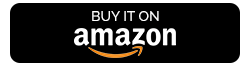あなたは本当にWiFi信号ブースターが必要ですか?
公開: 2019-09-11インターネットは、食料、衣類、避難所に続く基本的な必需品であるだけでなく、生活の本質となっています。 人間の心理的行動に関する最近の研究は、遅いインターネット接続がしばしば欲求不満と苛立ちの原因となることを示しています。 これは、私たちが食べ物、医療、ビジネス、娯楽を含むすべてをインターネットに依存しているためです。 家のWi-Fi信号を増強するために、次の手順を試してみてください。 設定を確認するだけで、数分の変更でWi-Fi接続に驚異的な効果が得られます。
WiFi速度を上げる方法は?
1.Wi-Fiルーターの移動
Wi-Fiルーターの場所は、信号をブーストするための最も重要な要素の1つです。 Wi-Fi信号は、レンガの壁、食器棚、金属面、鏡、および電磁波を放射するデバイスの存在によって悪影響を受ける可能性があります。 上記の項目を我が家から除外することはできないため、Wi-Fiルーターを戦略的に配置することで、これらの障害を克服し、インターネットの速度を維持することができます。 そのためのヒントは次のとおりです。
- 食器棚や小さなサイドテーブルではなく、高くて開いた場所にルーターを置きます。 フォトフレームとして壁にしっかりと吊るすと、速度と接続性の点で間違いなく奇跡を起こすでしょう。
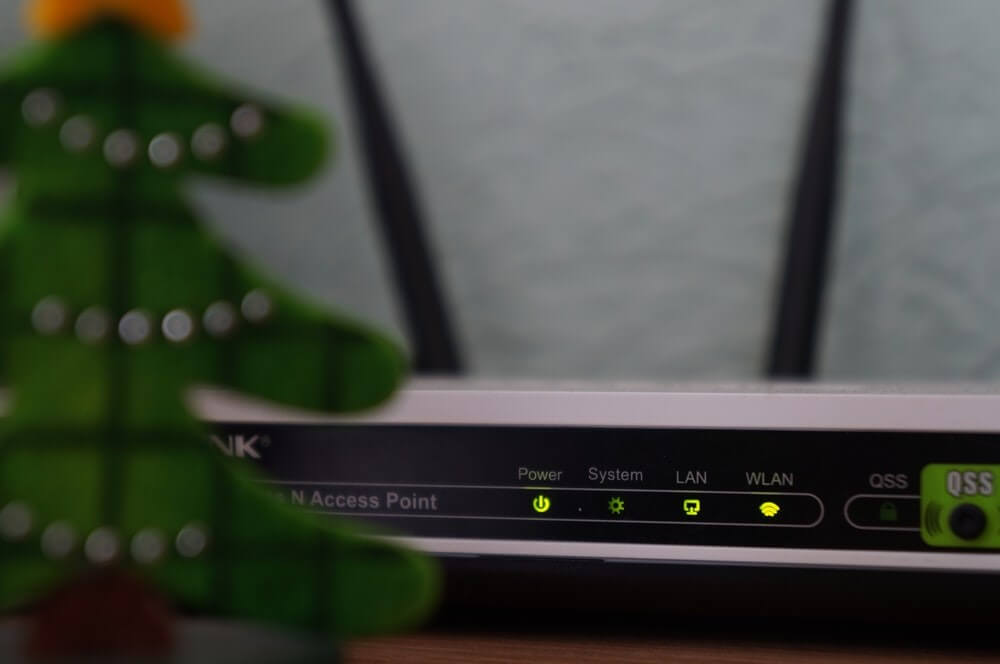
- 電磁波を放射するデバイス、特にAC、冷蔵庫、サーモスタットなどの頑丈なデバイスからルーターを離してください。これらのデバイスは、ルーターからの信号をブロックする可能性があります。 試行錯誤の方法は、デバイスの電源を切り、Wi-Fi信号を確認することで、どのデバイスが干渉を引き起こしているかを判断するのに最も役立ちます。 また、コードレス電話、ベビーモニター、ホームオートメーションデバイスなどのデバイスも同じ周波数範囲でWi-Fi信号を送信することに注意してください。
- ルーターを家の中央に置きます。 中央にいるとき、ルーターはWi-Fi信号を家中に均等に送信します。 恒久的な場所に落ち着く前に、さまざまな場所を試してください。 ルーターを最適な位置に配置するために数ドルと労力を費やすと、今後も手間のかからないサーフィンが保証されます。
- ルータを反射面から離して配置します。 窓、鏡、金属製のキャビネットはWi-Fi信号で跳ね返り、ネットワーク接続を低下させる可能性があります。 すべてのミラーには、信号を反射する非常に薄い金属コーティングの層があることを忘れないでください。
- 物理的な障害物を避けてルータを配置します。 レンガの壁、食器棚、ドアなど、デバイスとルーターの間に物理的な障壁がある場合は、信号が弱くなる可能性があります。
Wi-Fiルーターを家に設置するのに最適な位置を決定するための特定の科学はありません。 さまざまな場所で実験し、最も重要なこととして、無線干渉や物理的な障害物を回避することで、ルーターに最適な場所を決定できます。
2.再起動してリセット

一般的なトラブルシューティングのアドバイスの1つは、デバイスを再起動することです。 オフにしてからオンにして、結果を確認するだけです。 デバイスを再起動すると、メモリがクリアされ、保留中の更新がインストールされます。
デバイスをリセットするには、ルーターの背面にある小さなボタンを押して10秒間押し続け、デバイスのすべてのメモリを消去して、工場出荷時の状態にリセットする必要があります。
上記の手順により、Wi-Fi範囲とルーターのパフォーマンスを向上させることができます。
3.Wi-Fi設定の変更
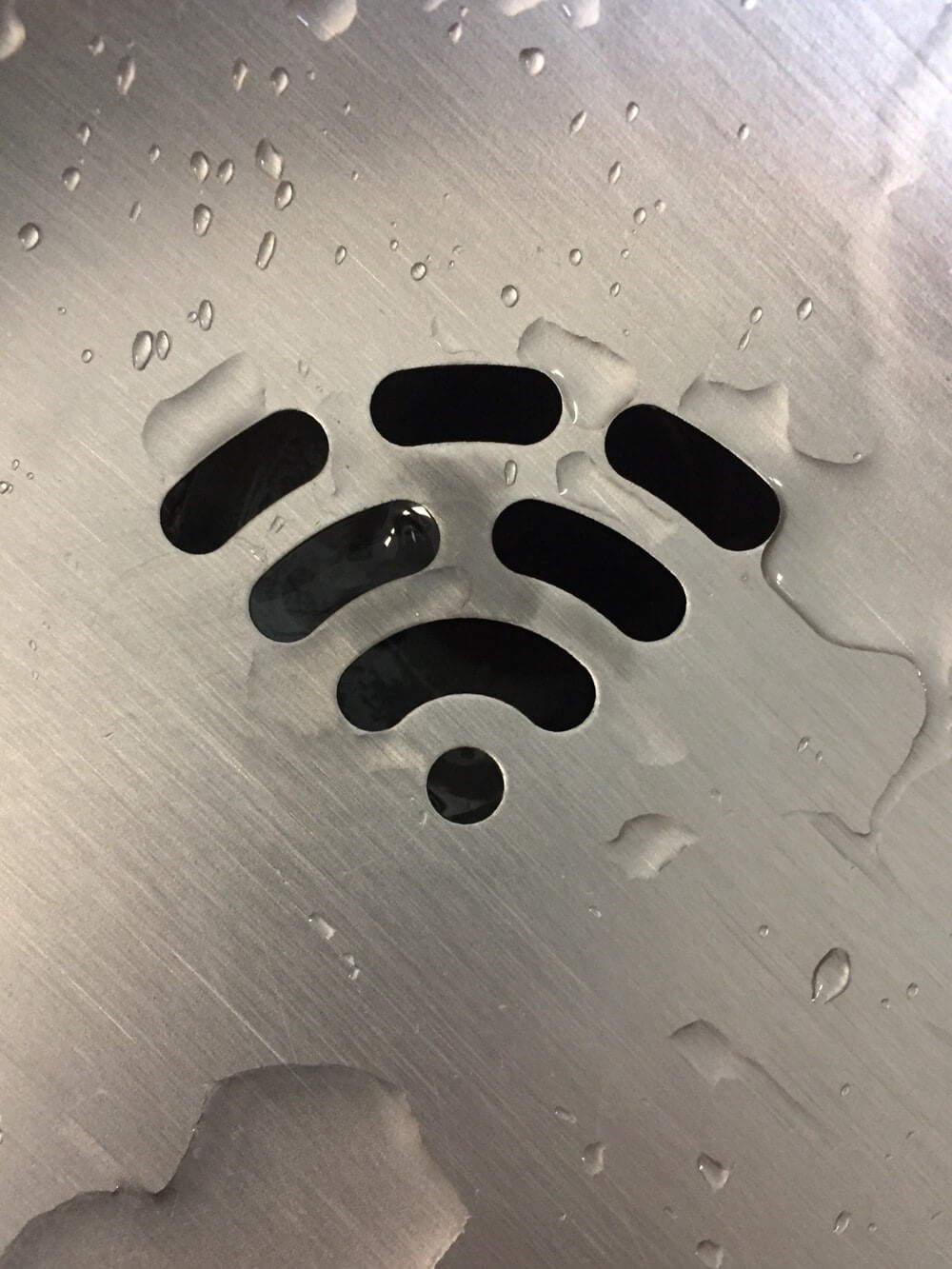
- チャンネルを変更します。 Wi-Fiルーターは、TVチャンネルに似ていますが、11のみに制限されているさまざまなチャンネルを使用して信号を送信します。 ほとんどすべての電子機器は信号を発信し、1〜5の低い範囲のチャネルを使用します。秘訣は、混雑が少なく、家庭内のほとんどの機器で使用されていないチャネルにWi-Fiルートを設定することです。 ベビーモニター、コードレス電話、電子レンジなどのデバイスは、信号に干渉を引き起こし、パフォーマンスを低下させます。 Wi-Fi管理パネルでチャネルの値を6より大きく設定してみてください。
- スペクトル設定。 チャンネルを変更するときは、スペクトル設定も確認してください。 デフォルト値は、他のすべてのデバイスと同じであるため、常に2.4GHzに設定されています。 Wi-Fiスペクトルを5Ghzに設定して、ネットワークが他のデバイスからの信号で混雑しないようにします。 この周波数はあまり使用されておらず、安定した接続を提供します。 管理者ユーザーとしてWi-Fiのインターネットページにアクセスし、802.11帯域選択で設定を変更します。
- 信号電力の送信。 Wi-Fiルーターの設定ページで確認できるもう1つの設定は、ほとんどの場合、「Tx」で示される送信信号の電力に関連しています。 信号と範囲を改善するには、100%に設定する必要があります。
- セキュリティ設定の変更。 Wi-Fiルーターは、WEPとWPA / WPA2の2種類のセキュリティアルゴリズムを提供します。 WEP(Wired Equivalent Privacy)はWPA / WPA2(Wireless Protected Access)よりも安全性が低く、許可されていないエンティティがネットワークにアクセスして帯域幅を盗むのを防ぐため、アルゴリズムをWPA2に変更することを検討してください。
- セキュリティアルゴリズムをWEPからWPA2にアップグレードすることは不可欠ですが、ネットワークをさらに保護したい場合は、ネットワークへのアクセスを制限されたデバイスにいつでも制限できます。 すべてのデバイスには、デバイスの識別子として機能する一意のMACアドレス(メディアアクセス制御)があります。 ルーター設定ページのアクセスポイント設定ページに移動し、Wi-FiネットワークにアクセスできるデバイスのMACアドレスのリストを作成します。
- ネットワークの名前を公表しないでください。 ネットワーク名を非表示にするには、アクセスポイントの管理ページから常に[SSIDブロードキャストを有効にする]のチェックを外してください。 ハッカーは、見えないものをハッキングすることはできません。 新しいデバイスを接続する場合は、SSIDとパスワードを手動で入力すると、接続されます。
- 最後に、ファームウェアの更新を確認します。 ソフトウェアの更新と同様に、ハードウェアもファームウェアの更新を受け取ります。 ルーターのファームウェアを更新すると、ルーターのパフォーマンスが向上するだけでなく、マルウェアからの保護も提供されます。 ルーターに問題がない場合でも、ファームウェアを確認して更新することをお勧めします。 ルーターのファームウェアの更新は、OEM Webサイトにアクセスし、実行可能ファイルをダウンロードして実行する必要がある場合がある、ややトリッキーなプロセスになる可能性があります。
続きを読む:Wifiとルーターをマルウェアから保護するためのヒント

4.サービス品質ツール
QoSツールを使用すると、ネットワーク管理者はさまざまなアプリに割り当てられる帯域幅に特定の制限を設定できます。 家のネットワーク設定を制御する人は、他の人よりも帯域幅を受信するためにアプリを優先できる管理者になります。 たとえば、ゲームのプレイやファイルのダウンロードよりもストリーミングビデオを優先することができます。これにより、ビデオの視聴に最大速度が割り当てられ、目立ったバッファリングが防止されます。
QoSツールは、現在ほとんどのルーター設定で使用できます。 古いルーターを有効にするには、ファームウェアの更新が必要になる場合があります。 優先順位が付けられていない他のアクティビティへのアクセスを妨げることはなく、速度が低下して時間がかかるだけです。
上記の手順でWi-Fi設定が改善されない場合は、次の手順で数ドルを費やすことを検討してください。
5.アンテナを調整します

Wi-Fiルーターは、アンテナを使用して信号を送信します。 ほとんどの場合、アンテナを簡単に調整するだけでうまくいきます。 外部アンテナは、ルーターの背面に接続されているペンのような細い棒です。 360°回転して水平および垂直に配置できます。 アンテナを調整して、速度と接続性が変わるかどうかを確認できます。
ルーターに付属しているアンテナは、通常、家全体に信号を送信するのにそれほど強力ではありません。 おそらくこれが、OEMルーターメーカーがアフターマーケットアンテナと交換できる取り外し可能なアンテナを提供している理由です。 アンテナのアップグレードは、他の手順が機能しない場合に検討するオプションです。 私が現在使用している最も強力なアンテナの1つは、Amazon.comで11ドル弱で入手できるHuacamOmniアンテナです。 Amazonで製品を表示するには、ここをクリックしてください。
6.外部デバイスを使用して受信を改善します
ホームネットワークのWi-Fi信号を改善するのに役立つデバイスがいくつかあります。 基本的な概念は、既存の信号を増幅して、ルーターから離れた場所でインターネットをサーフィンできるようにすることです。
Wi-Fiブースター。 Wi-Fi信号ブースターは、既存の弱い信号をブーストして、家のWi-Fiカバレッジを拡張するデバイスです。
Wi-Fiリピーター/エクステンダー。 リピーターとも呼ばれるエクステンダーは、Wi-Fi信号の範囲を拡張します。 イーサネットケーブルを敷設するよりも費用がかかりますが、便利です。 エクステンダはプライマリルータからの信号を受信し、それをさらに再ブロードキャストします。 ただし、セットアップは少し難しい場合があります。
Wi-Fiメッシュ。 エクステンダーよりも高価なデバイスであるメッシュシステムは、セットアップが非常に簡単で、ユーザーのためにまったく新しいネットワークを作成します。 唯一の欠点は、帯域幅が半分になることです。
ワイヤレスアクセスポイント。 これは、屋根裏部屋と地下室を含む家全体をカバーするのに役立ちます。 ホームネットワークにアクセスポイントを追加するには、プライマリルーターに接続する必要があります。 2番目のルータをプライマリルータのアクセスポイントモードに接続して接続することもできます。
7.そのルーターを変更します

ルーターがかなり古く、何年も使用している場合は、マルウェアに対する最新のセキュリティとともに、より優れた範囲、速度、接続性を提供する新しいルーターを入手するのがおそらく最善です。 古いルーターをごみ箱に捨ててください。 Wi-Fi規格は数年ごとに更新され続け、テクノロジーはより高速で安全になります。 802.11gまたは802.11bの標準を使用している古いルーターは、802.11ac標準を実行している新しいルーターと比較して、電力と信号のスループットが不足しているため、それほど改善することはできません。 以下の表は、はるかに明確な図を提供します。
| Wi-Fi標準 | 年 | スピード | 屋外範囲 | 屋内射撃場 | |
| 1 | 802.11n | 2009年 | 75MB /秒 | 300フィート | 300フィート |
| 2 | 802.11ac | 2014年 | 166.25MB /秒 | 150フィート | 150フィート |
最高のルーターのリストをチェックしてください。
インターネットが遅い主な理由は、お住まいの地域で利用できるプランと、何を購読しているかについて、サービスプロバイダーに確認することです。 1つのWi-Fi接続に接続されているデバイスの数によって、各メンバーが受信する速度も決まります。 ただし、上記の両方の条件が設定されている場合は、Wi-Fiルーターの問題が発生します。 上記の手順を試して、下のコメントセクションで何かを省略したかどうかを提案してください。 知識は共有とともに増加することを忘れないでください。